ポケットWi-Fiの端末を受け取り、さあ今日からモバイル・インターネットだ!とうきうきしながらスイッチを入れたのに、接続できない、というトラブルは非常に頻繁に起こっています。ですが、「故障だ!サービス側の手落ちだ!」と怒る前に、以下で説明する内容を実施してみてください。繋がらない原因は、ほんのちょっとした設定ミスであることが多いのです。
無線通信のしくみ
無線によるデータ通信の場合、無線ルータと同じ通信規格に対応した端末を通信可能範囲内に持ち込むと、通信が可能になるようになっています。
しかし、要求してきた相手すべてに接続を許可してしまうと、アカウントの乗っ取りやなりすましといった厄介な問題が発生します。また、モバイルルータの場合、赤の他人が接続を利用してあっという間に制限容量を超えてしまった、などということにもなりかねません。
そこで、現在の無線機器では、接続を要求してきた相手をチェックし、あらかじめ登録された端末とだけ通信を行うよう設定できる機能が搭載されています。
モバイルルータの場合、この設定が必須となっていて、登録を行わないとその機器とは通信ができないようになっています。導入直後に繋がらないのは、この初期設定をきちんと行っていないからというのがほとんどなのです。
SSDとセキュリティキー
モバイルルータとパソコンやスマートフォンなどとの間で接続するためには、SSDとセキュリティキーというものの設定を行わなければなりません。
SSD(SSID)というのは、無線を使って通信を行うグループの名前です。本来は端末側のWi-Fi接続をオンにすると、同じSSDが割り当てられているルータのみが表示されるようになっていたのですが、どのような無線ネットワークに対しても接続を要求できる「any」という設定があるため、登録していない無線ネットワークを隠すという意味ではあまり役に立っていません。
それでも原則的には同じSSDを割り振られた端末同士でないと無線接続はできなくなっています。
セキュリティキーは暗号化キーともいい、モバイルルータが接続を要求してきた相手を許可するかどうか決めるためのパスワードです。どのモバイルルータも、自分が発行したセキュリティキーを送信してきた端末相手でないとデータのやり取りを行わないようになっています。
このセキュリティキーですが、多くの場合モバイルルータの製品に同梱されているシールに記載されています。シールをなくしてしまうと確認が難しくなるので、このシールは大切に保管しておきましょう。
なお、シールがない場合でも、特定の操作をすれば、モバイルルータのディスプレイにセキュリティキーを表示させることができます。操作方法は機種によって異なるので、それぞれの機種のマニュアルを参照しましょう。
なお、ネットで「機種名 暗号化キー 確認」などというキーワードで検索をかけると、確認方法が見つかることがあります。
| 用語 | 概要 | 位置 |
|---|---|---|
| SSD(SSID) | 無線ネットワークのグループ名 | WiMAXは製品同梱のシール。ソフトバンク系はバッテリ内側にシールで貼り付け。 |
| セキュリティパスワード | 無線ネットワークに参加するためのパスワード |
SSDとセキュティパスワード。
設定を行うのは端末側のみ
モバイルルータ側では、基本的にSSDもセキュリティキーも固定になっており、変更することはできません。
これが「シールを大切に」となる理由なのですが、固定になっているが故に、モバイルルータ側では接続設定を行う必要がありません。設定が必要になるのはあくまでも端末側だけです。
無線アダプタを装着したパソコンの場合、無線の電波を感知するとそのことを示すアイコンが表示されます。
Windowsの場合そのアイコンをクリックすると無線の設定画面が表示され、画面の指示に従ってSSDとセキュリティキーを設定できるようになります。
基本的には、この両方が正しく設定できれば、モバイルルータとの通信が可能になります。スマートフォンの場合でも、Wi-Fiの設定で通信範囲内にあるモバイルルータのSSDを選択すれば、セキュリティキーを設定して通信を行えるようになります。
モバイルルータを使ってインターネットに接続したい端末が複数ある場合には、端末ごとに設定を行ってやる必要があります。セキュリティキーの書かれたシールは紛失しやすいので、複数の機器を使う場合、モバイルルータが到着したその日にすべての設定を行ってしまうことをお勧めします。
なお、パソコン・スマートフォン・ゲーム機を問わずすべての端末では一度設定した情報はそのまま保存されるので、一度モバイルルータの通信可能範囲から出て、もう一度入り直した時には自動的に検出と接続が行われます。
トラブルと思ったらまずやるべきこと!
| モバイルルータ | 基本的に再起動で対応 |
|---|---|
| 端末 | ノートパソコンならアダプタの有無、ドライバが有効かどうかをチェック。スマホやゲーム機ならセキュリティパスワードのチェック。 |
もっと根本的な問題
上記の設定をきちんとやったにもかかわらず、通信ができないという場合には、モバイルルータがある場所を確認してみましょう。
周囲に遮蔽物などが多く、モバイルルータが基地局と正常な通信が行えない場合には、当然ですが設定が正常でもデータの転送は行えません。
室内にいた場合、窓のそばなど少しでも通信条件のよいところにモバイルルータを移動させてから設定を行いましょう。
この記事と一緒によく読まれる記事はこちら
▶︎iPhone6/5s/4sでグレーアウトしてwifiに繋がらない原因と解決方法!
▶︎【簡単】iPadのwifi接続が繋がらない原因と解決方法とは?
▶︎無制限ポケットWifi(WiMAX)の使い方と圏外で繋がらない時の対処法!




 ▶︎予約
▶︎予約
 ▶︎予約
▶︎予約
 ▶︎予約
▶︎予約

















































